
スチームユーザーにパスワードの変更は、他のサービスと同様に、通常、自分のアカウントのセキュリティを向上させるために必要とされるか、それが不可能な場合は、現在の入力を実行します。状況に応じて、手順が異なることになり、その後、私たちは、この保護コードを変更するための両方の方法を見ていきます。
私たちは、スチームでパスワードを変更します
近年では、深刻な仕事は、サードパーティの人にプロファイルするユーザーアカウントのセキュリティを強化し、そのためのアクセスを得るためになされたものでははるかに複雑になってきています。何らかの理由でプロファイルの所有者が(例えば、私は電子メールを忘れてしまったか、オーセンティケータで確認することができません)を入力するには、完全なデータを持っていない場合は、パスワードの変更がはるかに困難になります。あなたは、モバイルアプリケーションを介してパスワードを変更することはできません。これは、PCクライアントやWebブラウザを介して可能です。
オプション1:アカウントへの入力が可能です
クライアントが起動した後、ほとんどの選手が自分のプロフィールへの自動入力を持っています。この点では、パスワードは設定によって変わります。
- 任意の都合の良いように、「設定」に進みます。例えば、それは、トレー、マウスの右ボタンでプログラムアイコンをクリックすることで行うことができます。
- 表示されたウィンドウで、「パスワードの編集」をクリックしてください。
- パスワードのリセット方法がいくつかあるので、それに合わせてに私たちは順番でメソッドになりますので、シリアル命令は、できなくなります。
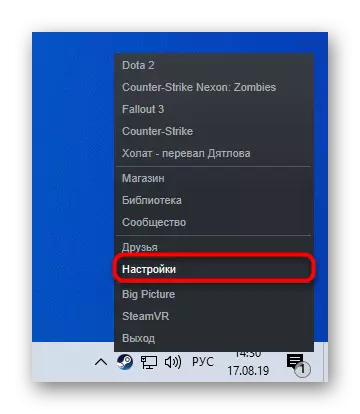
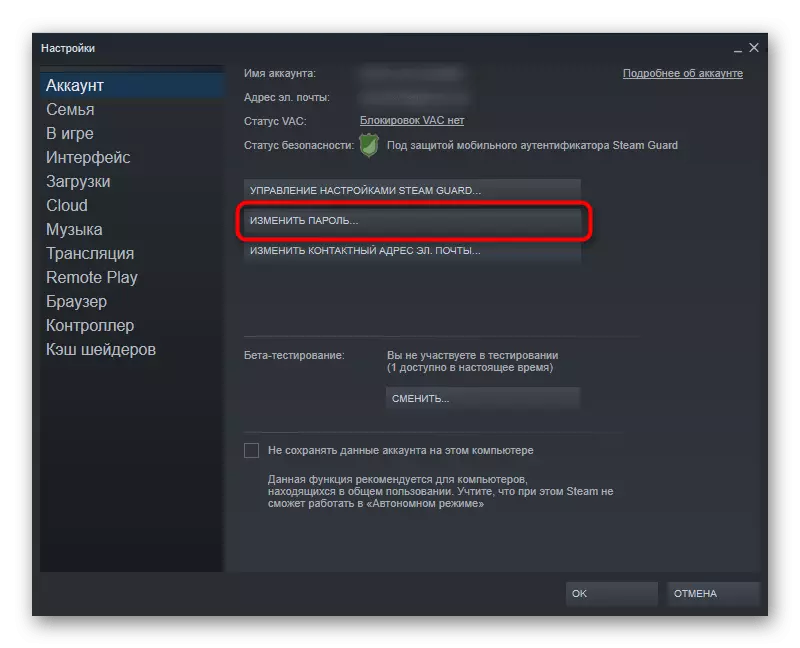
モバイルオーセンティケータおよび電子メールへのアクセスがあります
- あなたはさらにアクションを確認するには、以前に実施したり、今それを行うためのパスワードを覚えているスマートフォン上のアカウントへの入り口ことを提供するモバイルアプリケーションからのコードを入力してください。
- 首尾よく入力後、文字がアカウントを縛られた電子メールのためのコードを取得するように求められます。あなたがボックスへのアクセス権を持っている場合は、この方法を選択して、電子メールをチェック。
- コードは、通常はすぐに来ます。
- 適切なスチームウィンドウのフィールドに入力します。あなたは数分以内にそれを受け取った場合は、すぐにあなたは再コードを送信することができます。ちなみに、「迷惑メール」フォルダをチェックすることを忘れないでください - それは代わりに誤って「入」の可能性があります。
- パスワードが行われるためにアカウント名が表示されます。複数のアカウントがメールボックスに関連付けられている場合は、まずパスワードを変更するプロファイルを示します。次に新しいパスワードの2倍を書き込み、[パスワードの変更]ボタンをクリックします。適切な入力の場合は、パスワードが更新された通知が表示されます。これでブラウザからの入り口、PCとモバイルクライアントを改装する必要があります。
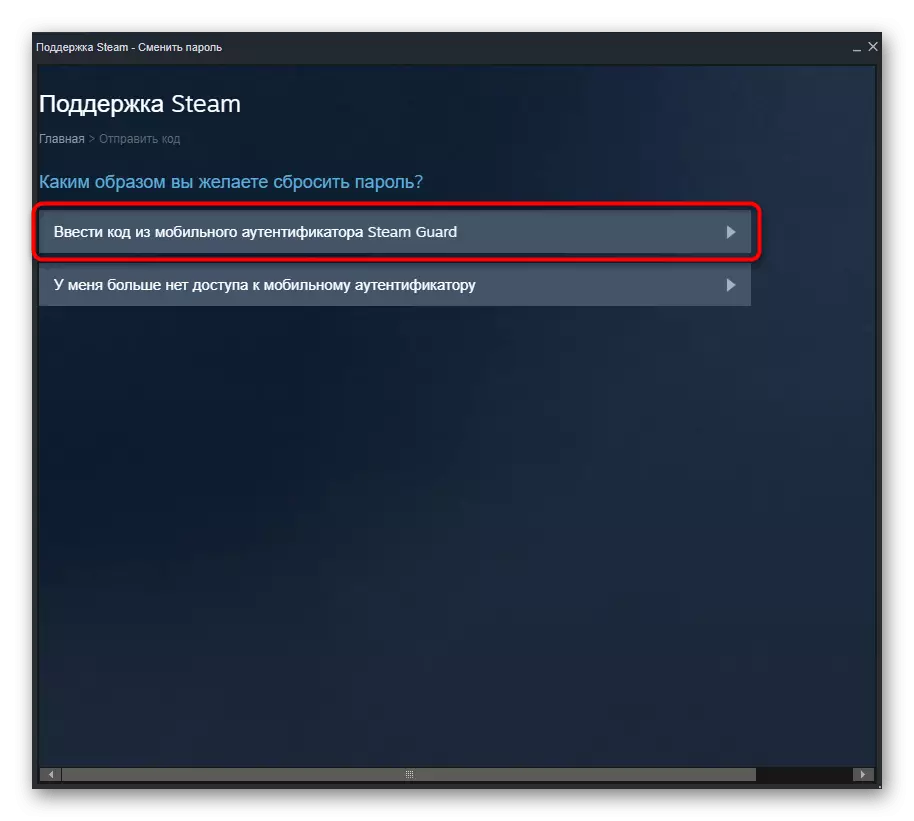
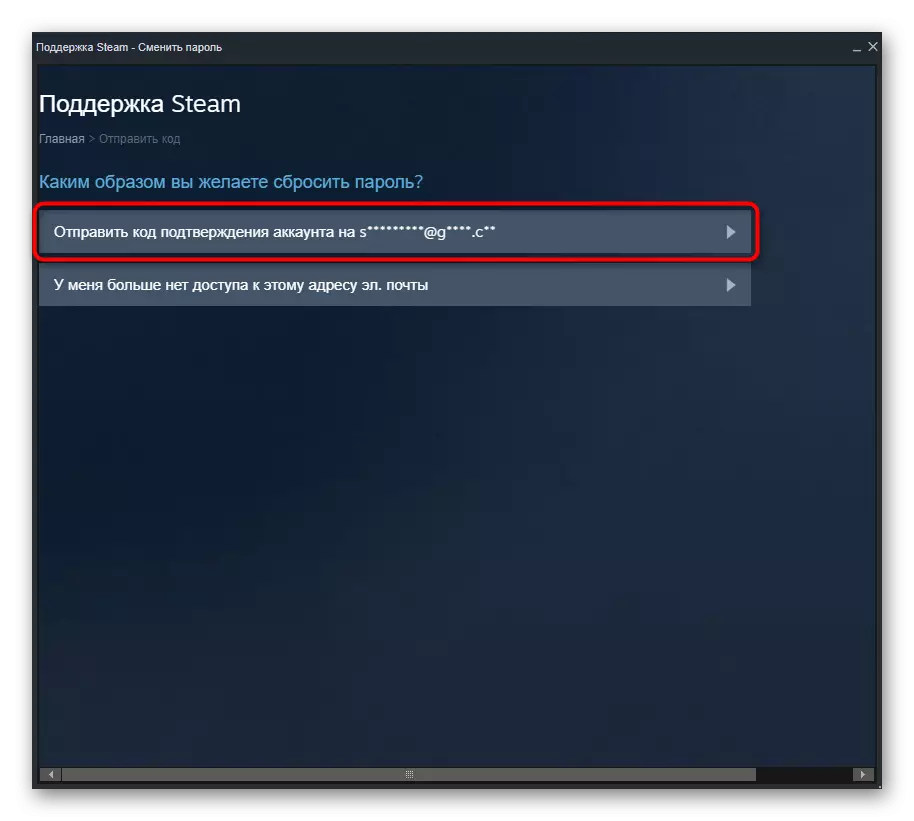
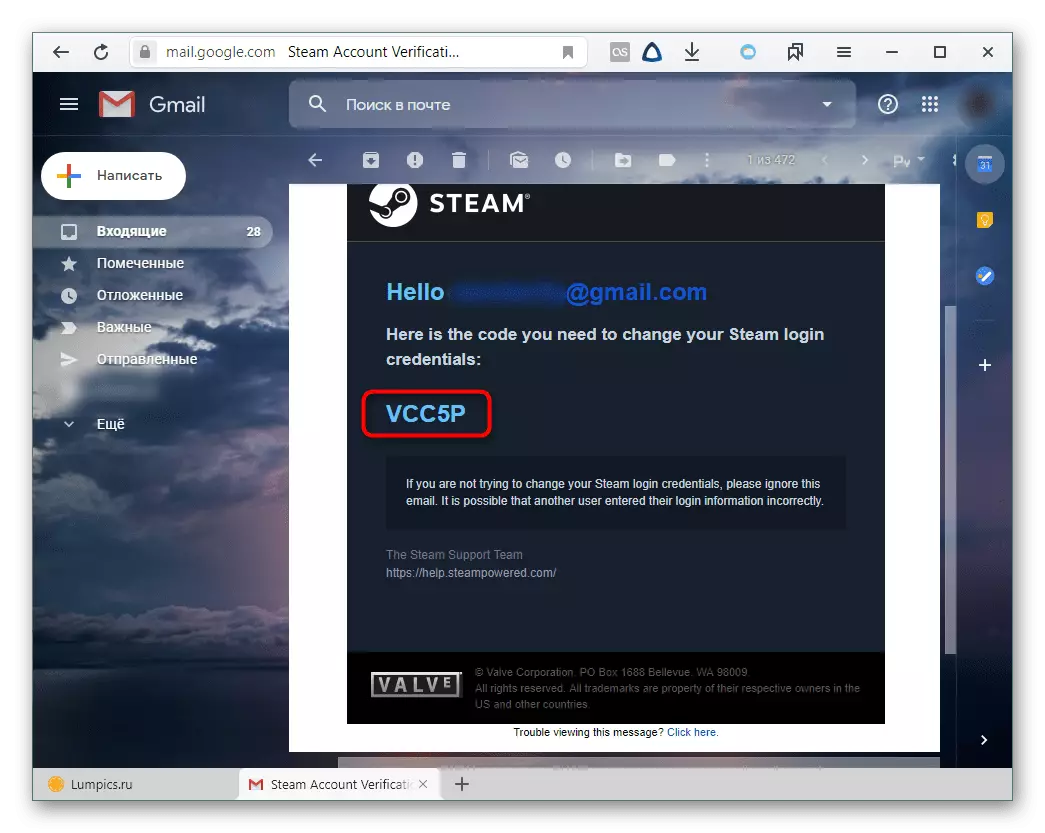
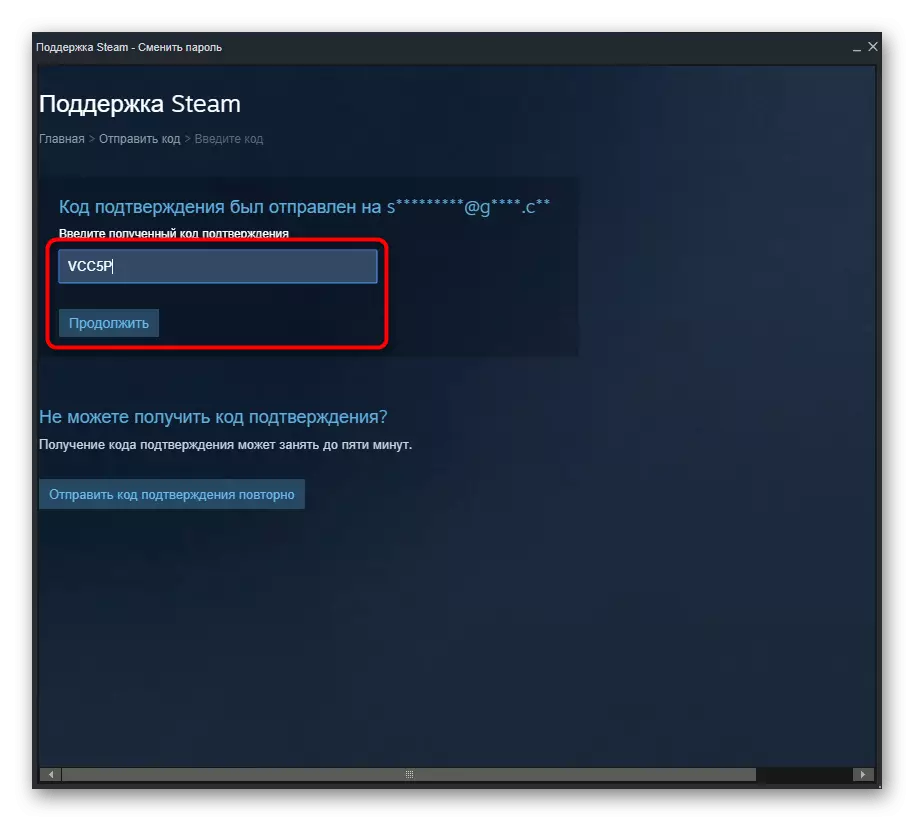
電子メールへのアクセスなしにはあり、モバイル認証システムへのアクセスはありませんが、
- 前の命令の手順2で、ボックスへのアクセスが失われたことを理解し、[このアドレスの電子メールにアクセスできなくなりました]オプションを選択しました。郵便物。 "
- また、アカウントのパスワードを入力するように求められます。
- これで、リセットが実行されるアカウントの予備的な選択でパスワードを変更することができます(1つのメールに1つ以上のプロファイルが接続されている場合)。
- パスワードを覚えておらず、アカウントへの入力がブラウザから以前に実行され、そこから保存されたパスワードを削除しなかった場合は、このデータをWebブラウザの設定に表示できます。
- 「アカウントにログインできない」ボタンをクリックしてください。
- ブラウザを回復するときは、「サポート」をクリックしてください。
- その後 - 「ヘルプ、私は自分のアカウントを入力できません」。
- パスワードを変更して理由を選択してください。通常これは最初の項目です - 「私はあなたのSteamアカウントの名前またはパスワードを覚えていません」。
- ログインを入力してください - この段階なしで、回復に移行しません。
- モバイルオーセンティケータからコードを入力することによって、復元するための簡単な方法があり、回復フォームを埋めるのが難しいです。あなたが事前にあなたのプロフィールにログインしているモバイルアプリケーションにアクセスできる場合は、コードを入力して、サポートからの指示に従ってください。この記事の以前にこれらの手順を詳細に説明しています。
- アクセスがない場合は、アンケートに記入する必要があります。これにより、復元されているアカウントへの所属が確認されます。正しい電子メールアドレスを指定することを忘れないでください。それ以外の場合は、テクニカルサポートからの応答を受け取りません。
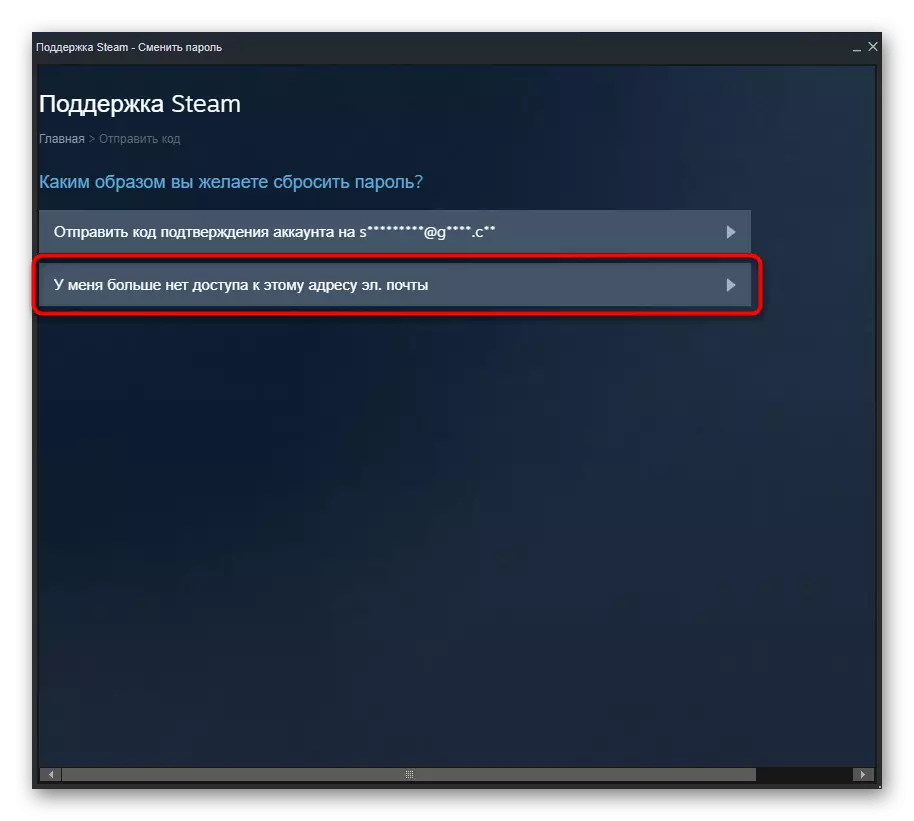
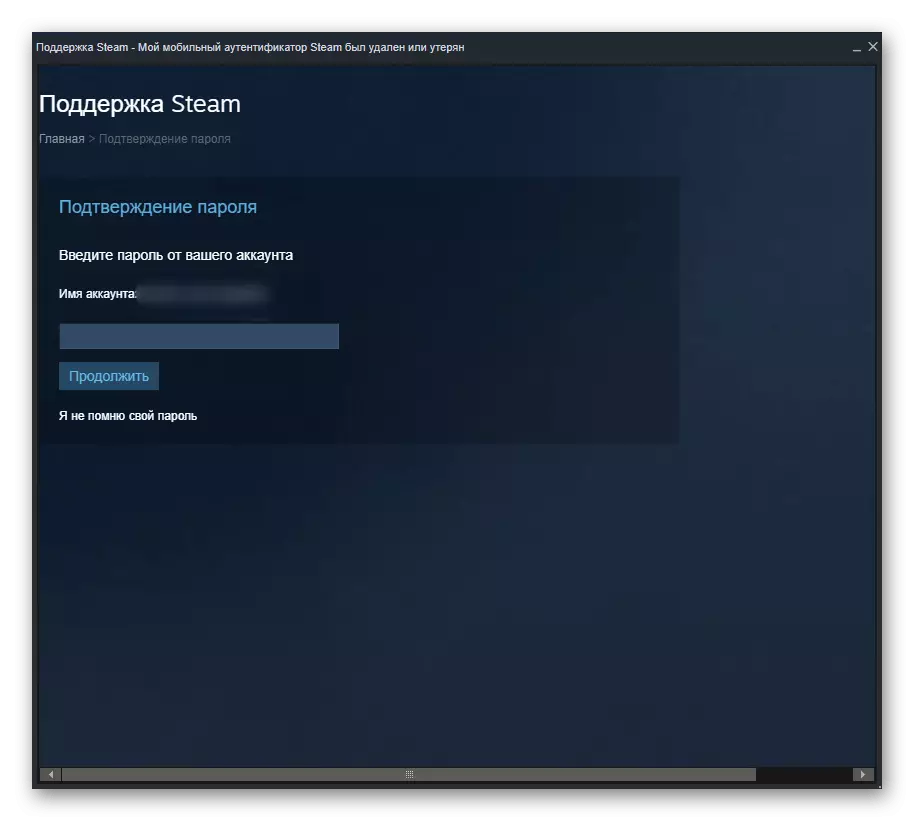
Eメール、忘れられたパスワードを忘れた
両方ともSteam GuardとEメールへのアクセスに関する質問に否定的に言及すると、サービスはアカウントに関連付けられている場合はモバイルデバイス番号を使用してパスワードをリセットすることを提供します。
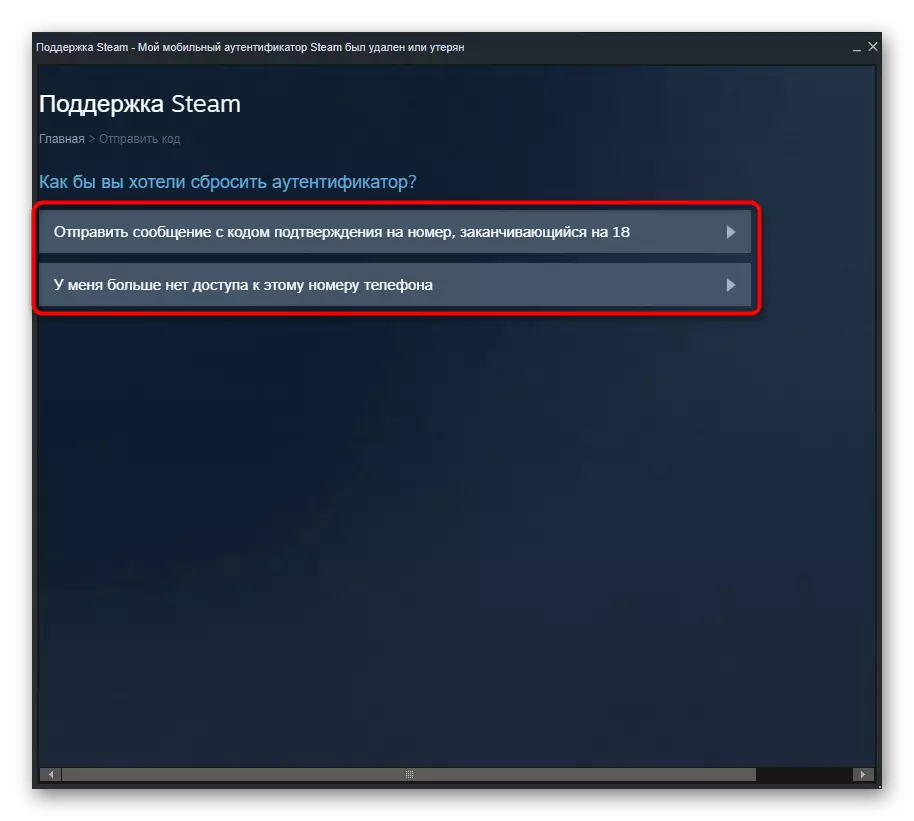
バインディングが行われ、SMSの形式でアクセスコードを受け取った場合は、SIMAウィンドウに入力してパスワードを変更してください。電話番号へのアクセスがない場合、テクニカルサポートはあなたを困っていることはありません:それはあなたのアカウントアカウントを確認することができる特別な形式を記入することを提供します。
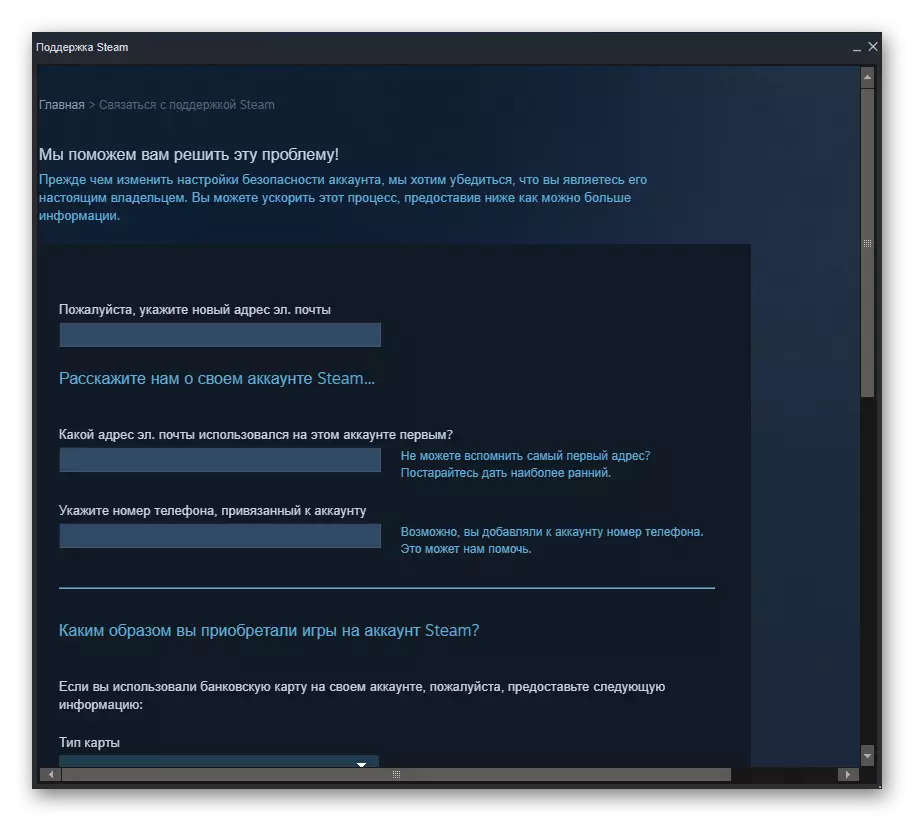
Steam従業員に連絡できる場合は、アカウントへのアクセスを復元する機能について回答が送信される現在の電子メールアドレスを指定します。
オプション2:アカウントへの入り口は不可能です
ログインできない場合は、開始ウィンドウを回復する必要があります。アカウントに行ったかのように、パスワードの変更で、このような便利なバリエーションを与えるものではありませんので、このオプションは、以前のものよりもはるかに悪いです。
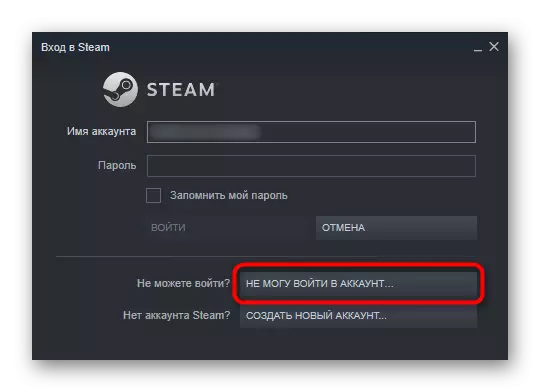
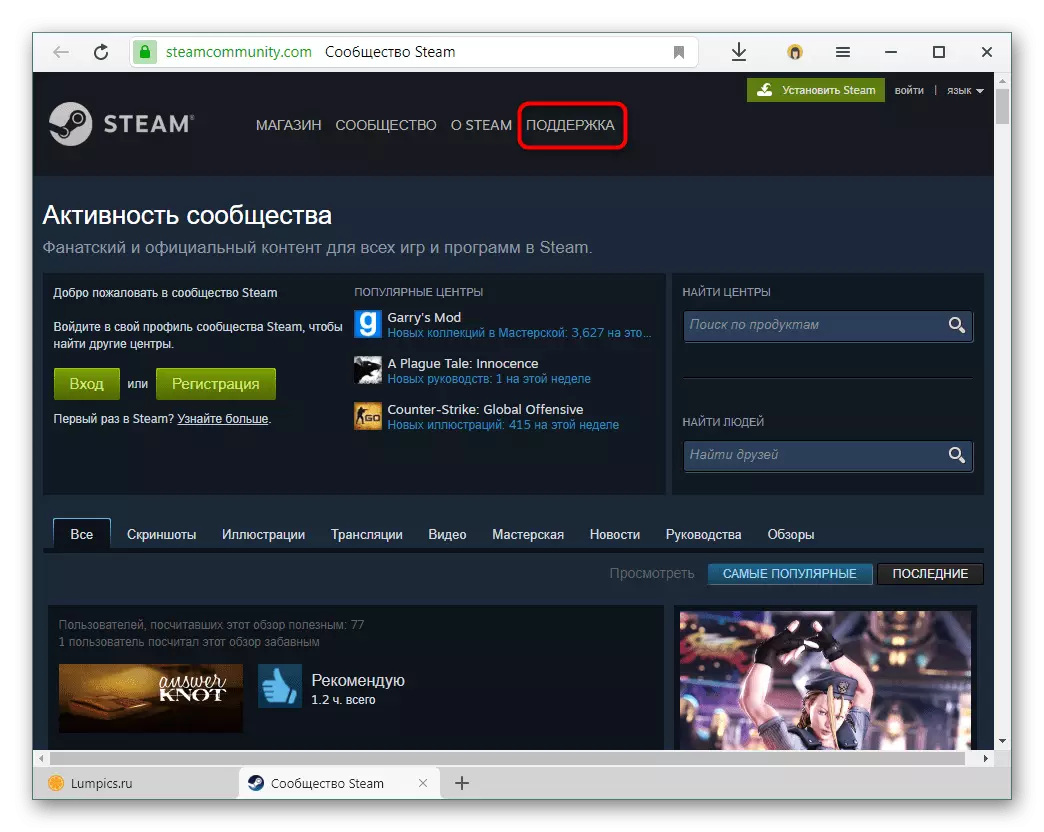
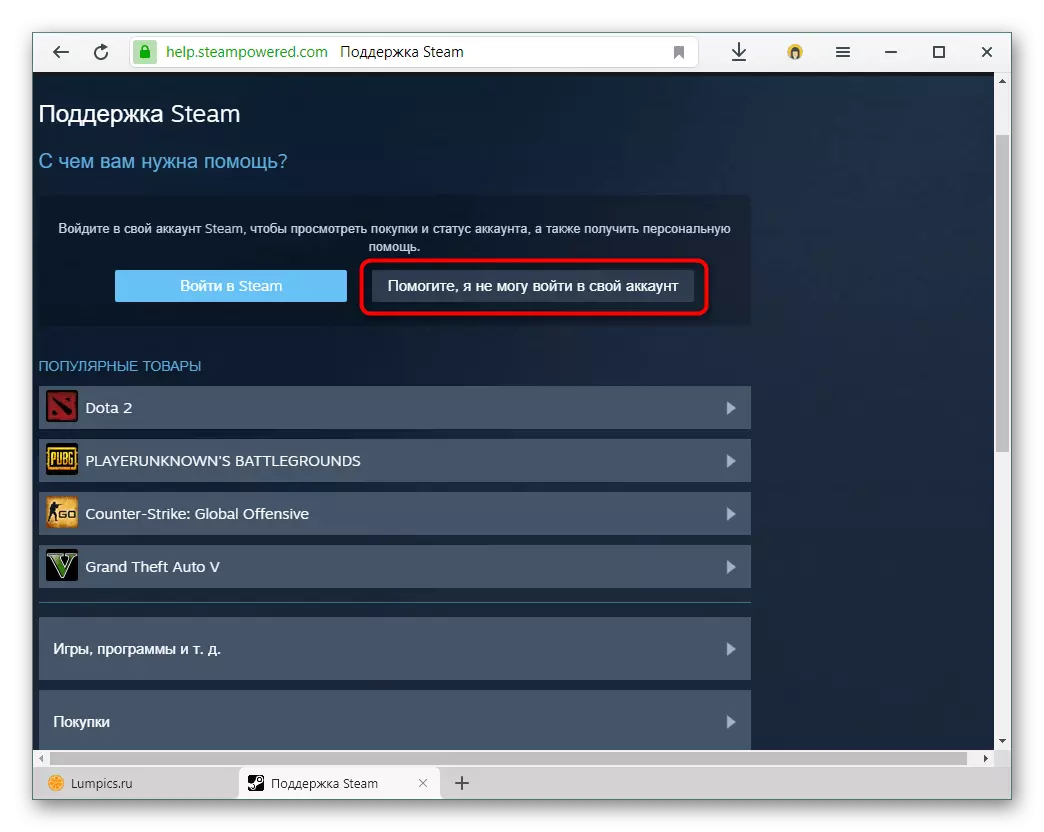
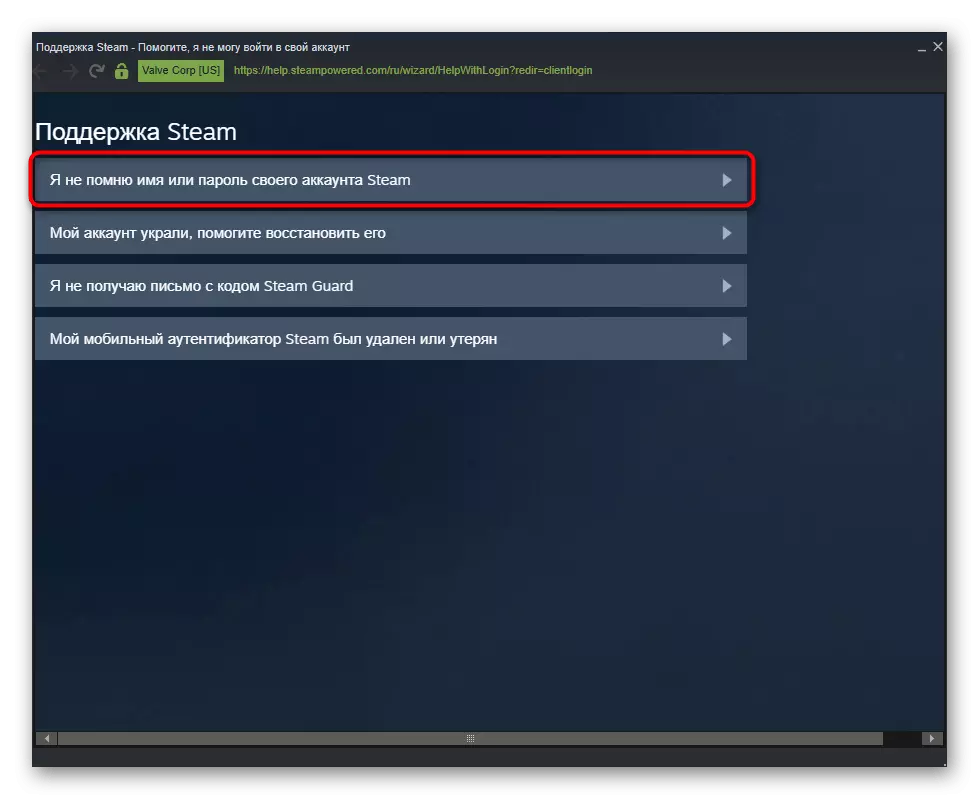
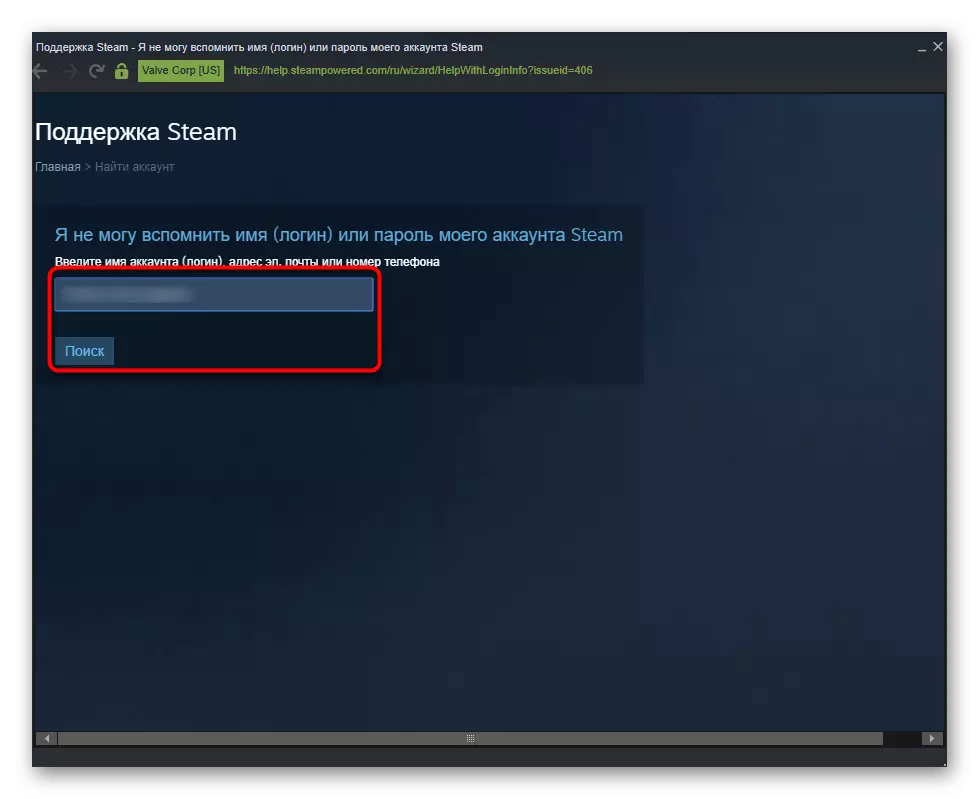
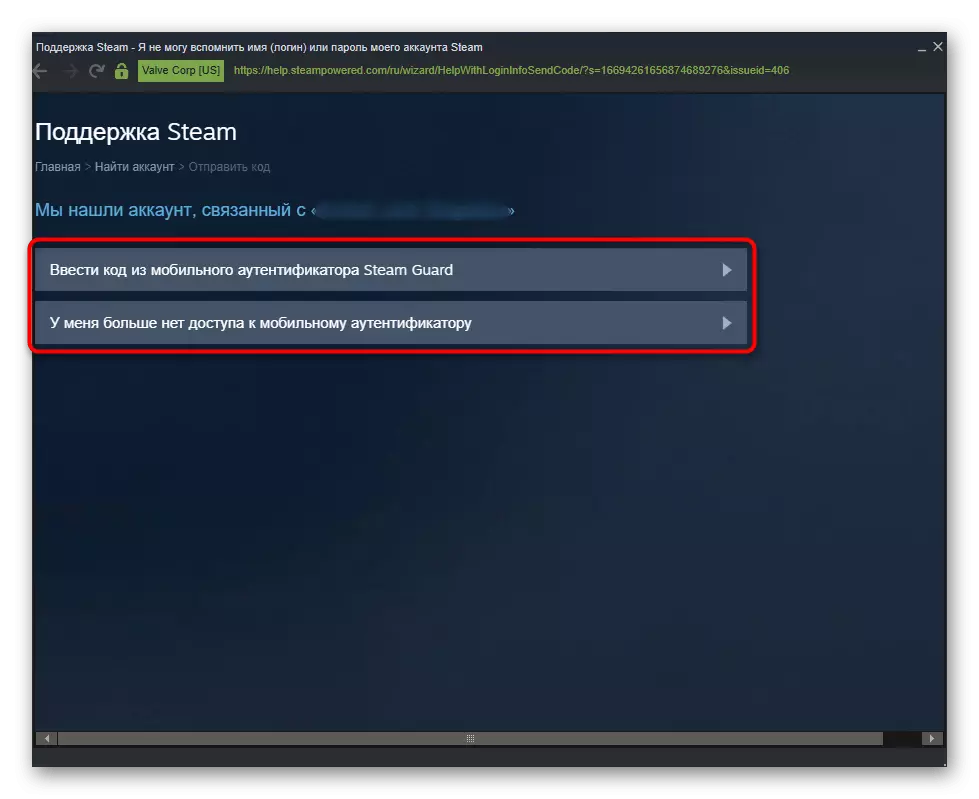
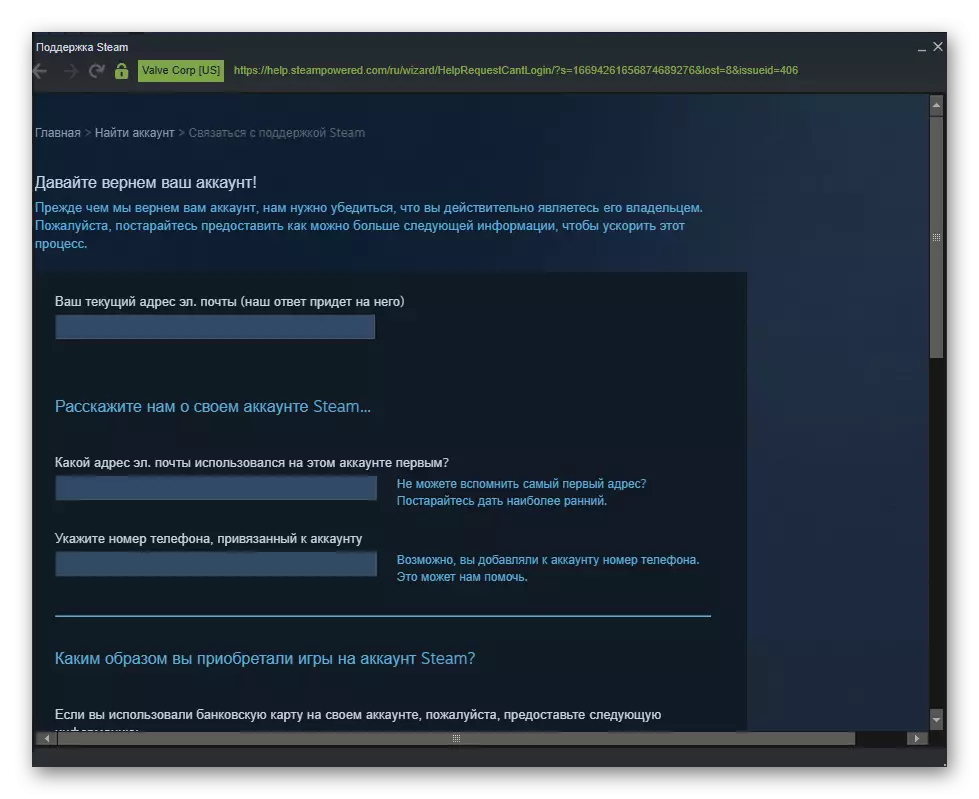
今、あなたは蒸気の中でパスワードを変更する方法とそれが忘れられたらそれを復元する方法を知っています。
